
Jos haluat todella kaivaa Android-järjestelmään, saatat huomata, että jotkut sovellukset edellyttävät pääkäyttäjää. Juurtumisesta on tullut vähemmän tarpeen vuosien varrella , mutta se on silti hyödyllinen, jos haluat käyttää tietyntyyppisiä sovelluksia . Tässä on eniten tuettu menetelmä laitteen juurtamiseen ja miksi haluat.
Tämä viesti julkaistiin alun perin vuonna 2012. Sitä on päivitetty keskittymään eniten tuettuun juurtumismenetelmään yhden napsautuksen sovellusten kokoelman sijaan.
LIITTYVÄT: Seitsemän asiaa, joita sinun ei tarvitse juurruttaa Androidia tehdäksesi enää mitään
Mikä on juuri, joka tapauksessa?
Android perustuu Linuxiin . Linuxissa ja muissa UNIX -tyyppiset käyttöjärjestelmät, pääkäyttäjä vastaa Windows-järjestelmänvalvojan käyttäjää. Pääkäyttäjällä on pääsy koko käyttöjärjestelmään, ja hän voi tehdä mitä tahansa. Oletusarvoisesti sinulla ei ole pääkäyttäjän oikeutta omaan Android-laitteeseesi, ja tietyt sovellukset eivät toimi ilman pääkäyttöoikeuksia. Kuten muutkin nykyaikaiset mobiilikäyttöjärjestelmät, Android rajoittaa sovellukset rajoittaviin tietoturvatarkoituksiin.
Root-käyttäjätili on aina olemassa Androidissa; sisäänkäynnille ei ole vain sisäänrakennettua tapaa. "Juurtuminen" on pääsy tähän pääkäyttäjätiliin. Tätä verrataan usein iPhonen tai iPadin vangitsemiseen, mutta juurtuminen ja jailbreaking ovat melko erilaisia .
Teknisten näkökohtien lisäksi pääkäyttäjän käyttöoikeuksien avulla voit tehdä paljon hyödyllisiä asioita. Rootin avulla voit poistaa puhelimessasi olevat bloatware-ohjelmat, suorittaa palomuurin, ottaa yhteyden jakamisen käyttöön, vaikka operaattorisi estäisi sen, varmuuskopioida järjestelmän manuaalisesti ja käyttää useita muita säätöjä, jotka edellyttävät matalan tason järjestelmän käyttöä .
Root-sovellusta vaativia sovelluksia ei ole vaikea löytää - ne ovat saatavilla Google Playssa, mutta ne eivät toimi, ennen kuin pääset pääkäyttäjälle. Joissakin sovelluksissa on ominaisuuksia, jotka toimivat vain juurtuneella laitteella.
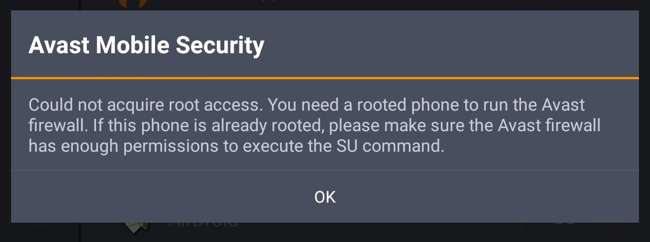
Sinun täytyy vain juurruttaa puhelimesi, jos haluat suorittaa tietyn sovelluksen, joka vaatii pääkäyttäjän oikeudet. Jos et aio tehdä mitään juuri tällä pääkäyttäjällä, älä vaivaudu. Voit aina juurruttaa sen myöhemmin, jos tarvitset.
Varoitukset
Android-laitteet eivät ole juurtuneet syystä . Itse asiassa jotkut laitevalmistajat pyrkivät estämään sinua juurtumasta. Tästä syystä:
- Turvallisuus : Juurtuminen rikkoo sovellukset Androidin normaalista tietoturvahiekkalaatikosta. Sovellukset voivat väärinkäyttää myöntämiäsi juurioikeuksia ja harhauttaa muita sovelluksia, mikä ei yleensä ole mahdollista. Itse asiassa Google estää sinua käyttämästä Android Payta juurtuneilla laitteilla tästä syystä.
- Takuu : Jotkut valmistajat väittävät sen juurtuminen mitätöi laitteen takuun . Juurtuminen ei kuitenkaan vahingoita laitteistoa. Monissa tapauksissa voit "purkaa juuresi" laitteestasi, eivätkä valmistajat pysty selvittämään, onko se juurtunut.
- Tiili : Kuten tavallista, teet tämän omalla vastuullasi. Juurtumisen pitäisi yleensä olla erittäin turvallinen prosessi, mutta olet täällä yksin. Jos sekoitat jotain, et voi vain odottaa, että ilmainen takuupalvelu korjaa sen. Jos olet huolissasi, tee ensin vähän tutkimusta ja katso, ilmoittavatko muut ihmiset onnistumisestasi juurtamalla laitteesi työkalulla, jota aiot käyttää.
Lisäksi juurtuminen voi mitätöidä takuun ainakin tietyntyyppisten korjausten yhteydessä. Tarkista selittäjämme aiheesta Lisätietoja.
LIITTYVÄT: Tapaus juuria vastaan: Miksi Android-laitteet eivät juurdu
Monia tapoja juurruttaa Android-puhelin

On monia tapoja juurruttaa Android-puhelin, ja mitä sinun pitäisi käyttää, riippuu puhelimestasi. Yleensä juurtuminen edellyttää yhtä näistä prosesseista:
- Avaa käynnistyslataimen lukitus : Google ja laitevalmistajat eivät tue virallisesti juurtumista, mutta tarjoavat virallisen tavan saada matalan tason käyttöoikeus joihinkin laitteisiin, mikä antaa sinulle mahdollisuuden juurtua. Esimerkiksi Nexus-laitteet on tarkoitettu kehittäjille, ja voit avata käynnistyslataimen lukituksen helposti yhdellä komennolla. Voit sitten juurruttaa laitteesi vilkkumalla .zip-tiedoston, joka sisältää su-binaarin palautusnäytöltä. Työkalut, kuten Nexus Root Toolkit Nexus-laitteille automatisoi tämä prosessi . Muut valmistajat tarjoavat myös tapoja käynnistyslataimen avaamiseen, mutta vain tietyille laitteille.
- Hyödynnä tietoturva-aukko : Muut laitteet on lukittu. Niiden valmistajat eivät tarjoa virallista tapaa avata käynnistyslataimiaan ja muuttaa ohjelmistojaan. Nämä laitteet voidaan silti juurruttaa, mutta vain löytämällä laitteessa tietoturva-aukko ja hyödyntämällä sitä asentamaan su binaarinen järjestelmäosio. OTA-päivitys saattaa korjata tietoturvahaavoittuvuuden ja poistaa laitteen juuret. Esimerkiksi ensimmäiselle henkilölle, joka pystyi juurtamaan Verizonissa tai AT&T: ssä olevan Samsung Galaxy S5: n, oli 18 000 dollarin palkkio. Haavoittuvuus löydettiin, mutta tulevat päivitykset voivat estää haavoittuvuuden toimimisen ja poistaa kyvyn juurruttaa Galaxy S5.
- Flash CyanogenMod tai jokin muu mukautettu ROM : Teknisesti tämä on jatkoa yhdelle edellä mainituista menetelmistä. Käynnistyslataimen lukituksen avaaminen ja tietoturva-aukkojen hyödyntäminen voivat antaa sinun vilkkua Mukautetut ROM-levyt kuten CyanogenMod, joka on usein juurtunut ennalta. CyanogenMod sisältää yksinkertaisen vaihtokytkimen asetusruudussa, jonka avulla voit ottaa juurihakemiston käyttöön tai poistaa sen käytöstä. Päivittäminen uuteen CyanogenMod-versioon tai mukautettuun ROM-levyyn ei poista laitteesi juureita, jos ROM-levyllä on integroitu tapa ottaa juuret käyttöön.
Tässä artikkelissa keskustelemme ensisijaisesti ensimmäiseen leiriin kuuluvista käyttäjistä, joilla on avattava käynnistyslatain. Jos puhelimesi vaatii hyödyntämistä, emme voi auttaa sinua, koska prosessi on erilainen melkein jokaiselle puhelimelle. Sinun on haettava sellaista foorumia, kuten XDA-kehittäjät saadaksesi lisätietoja tietyn laitteen juurtumisesta. Tässä oppaassa esiteltiin aiemmin yhden napsautuksen juurisovelluksia Kingo Root ja Pyyhejuuri , ja ne saattavat silti tukea joitain vanhempia puhelimia.
Jos laitteessasi on kuitenkin avattava käynnistyslatausohjelma, lue sitten. Suosittelemme yleensä TWRP-menetelmää yhden napsautuksen pääohjelmien yli, koska opit tarkalleen, miten kaikki toimii, mikä auttaa sinua vianetsinnässä, jos jotain menee pieleen tulevaisuudessa - yhden napsautuksen pääohjelmat eivät ole yhtä avoimia. Ennen kuin aloitat tämän prosessin, sinun on avaa käynnistyslataimesi virallinen tapa , ja sitten asenna TWRP-palautusympäristö näiden ohjeiden avulla . Käytämme sitten TWRP: tä puhelimesi juurtamiseen.
LIITTYVÄT: Kuinka avata Android-puhelimesi käynnistysohjelma, virallinen tapa
Kuinka salata SuperSU puhelimeesi ja saada pääkäyttäjät
Selvä, joten olet avannut käynnistyslataimen lukituksen ja asentanut TWRP: n. Loistava! Olet itse asiassa melkein siellä. Pääkäyttäjien saamiseksi aiomme käyttää ohjelmaa nimeltä SuperSU , joka antaa sinulle mahdollisuuden myöntää pääkäyttäjän oikeudet muihin sovelluksiin.
SuperSU on saatavana Google Play -kaupasta, mutta tämä versio ei todellakaan anna sinulle pääkäyttäjän oikeutta - itse asiassa tarvitset pääkäyttäjän käyttöoikeuden voidaksesi käyttää sitä ensin! Keskustele Catch-22: sta. Onneksi SuperSU on saatavana myös .zip-tiedostona, jonka voimme "salama" TWRP: llä. Se antaa pääkäyttäjän ja SuperSU: n Android-sovelluksen hallintaominaisuudet.
Joten aluksi pääset tämä linkki , joka vie sinut uusimpaan ladattavaan SuperSU-versioon. Lataa .zip-tiedosto tietokoneellesi, kytke puhelin USB-kaapelilla ja vedä SuperSU-zip puhelimesi sisäiseen muistiin tai SD-kortille.
Käynnistä seuraavaksi puhelin TWRP-palautukseen. Tämän tekeminen on hieman erilaista jokaisessa puhelimessa - esimerkiksi joudut ehkä pitämään virtapainiketta ja äänenvoimakkuuden vähennyspainiketta samanaikaisesti ja käynnistämään sitten palautustilan äänenvoimakkuusnäppäimillä. Googlen ohjeet tietylle mallillesi sen selvittämiseksi.
Kun olet tehnyt niin, sinut tervehditaan tutulla TWRP-aloitusnäytöllä. Napsauta Asenna-painiketta.
HUOMAUTUS: Sinun pitäisi todennäköisesti tee varmuuskopio TWRP: ssä ennen tämän prosessin jatkamista.
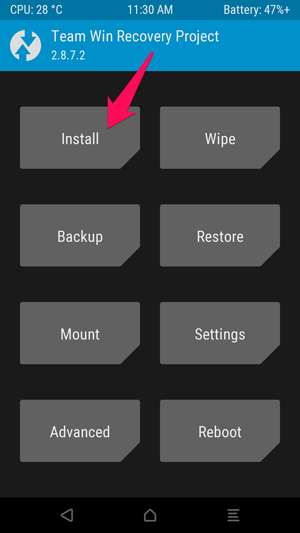
Seuraava näyttö tulee näkyviin. Selaa alaspäin ja siirry aiemmin siirtämääsi SuperSU ZIP-tiedostoon.
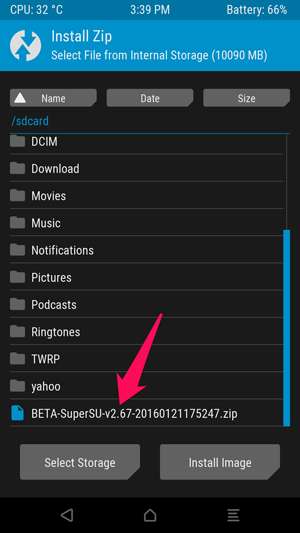
Napauta SuperSU-vetoketjua ja näet tämän ruudun. Vahvista salama pyyhkäisemällä.

SuperSU-paketin vilkkumisen pitäisi kestää vain hetken. Kun se on valmis, napauta näkyviin tulevaa ”Pyyhi välimuisti / Dalvik” -painiketta ja vahvista pyyhkäisemällä.

Kun tämä on valmis, napauta "Käynnistä järjestelmä uudelleen" -painiketta käynnistääksesi takaisin Androidiin.
Jos TWRP kysyy, haluatko asentaa SuperSU: n nyt, valitse ”Älä asenna”. Joskus TWRP ei tunnista, että sinulla on jo SuperSU, joten se pyytää välittämään sen sisäänrakennetun version. Mutta on melkein aina parasta vilkaista SuperSU: n uusin versio itse, jonka olemme juuri tehneet.
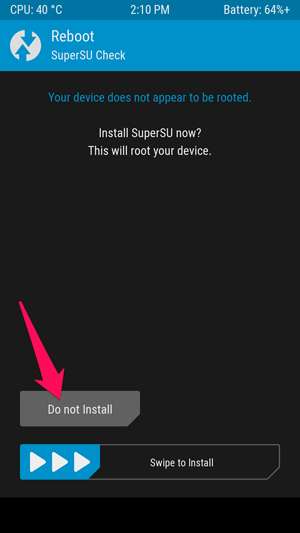
Pääkäyttölupien hallinta SuperSU-sovelluksella
Kun käynnistät puhelimesi uudelleen, sinun pitäisi nähdä uusi SuperSU-kuvake sovelluksen laatikossa. SuperSU ohjaa, mitkä muut puhelimesi sovellukset saavat pääkäyttäjän oikeudet. Aina kun sovellus haluaa pyytää juurioikeuksia, sen on kysyttävä SuperSU-sovellukseltasi, joka näyttää pyyntöpyynnön.
Varmista, että juuri toimii oikein, lataamalla Root Checker ja tarkista juurtunut tila. Vaihtoehtoisesti voit ladata vain pääkäyttäjäsovelluksen, jota olet halunnut kokeilla, ja katso, kysyykö sinulta pääkäyttäjän käyttöoikeuksia.
Esimerkiksi, jos avaat ja yritämme lisätä sovelluksen Vihreää - kätevä akkua säästävä sovellus juurtuneille puhelimille - näemme tämän ponnahdusikkunan, joka pyytää pääkäyttäjää. Jos napsautat Apuraha-painiketta ja saat menestysviestin, olet onnistuneesti saavuttanut juuret puhelimellasi.
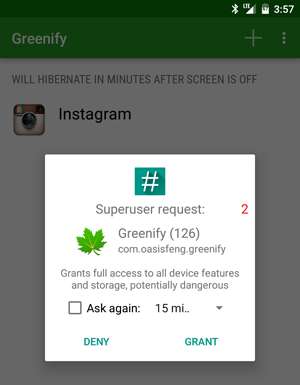
Voit hallita juurioikeuksia avaamalla sovelluksen vetolaatikon ja napauttamalla SuperSU-kuvaketta. Näet luettelon sovelluksista, joille pääkäyttäjän käyttöoikeudet on myönnetty tai evätty. Voit muuttaa sovelluksen käyttöoikeuksia napauttamalla sovellusta.
LIITTYVÄT: 10 Android-muutosta, jotka edellyttävät edelleen juurta
Jos haluat koskaan juurruttaa, avaa SuperSU-sovellus, siirry sen Asetukset-näyttöön ja napauta "Täysi unroot" -vaihtoehtoa. Se yrittää purkaa laitteesi. Jos se toimii sinulle, tämä on ehdottomasti helpoin tapa juurruttaa puhelimesi.
Mutta toistaiseksi maailma on juuri ystävällinen osteri. Sinä pystyt tutustu upeiden juurisovellusten luetteloon ideoita varten tai asenna Xposed-kehys varten joitain vakavasti hienoja parannuksia . Onnea!
Kuvahyvitys: Norebbo







